现在,您可以试用 Hybrid 界面并添加新环境。如果没有环境,您就没有可以部署 API 代理的位置。此外,如果您未按照此部分中的说明创建环境,则混合运行时安装过程中的一些步骤将会失败。
Hybrid 界面包含的功能使您可在启用 Hybrid 模式的组织中执行以下操作:
- 创建、修改和删除环境
- 为 GCP 项目用户分配环境级访问权限控制
- 将 API 代理部署到集群和取消部署
- 获取集群中 pod 的部署状态
如需访问 Hybrid 界面并添加环境,请执行以下操作:
- 打开 Apigee 界面。
如果您是首次登录,Hybrid 界面会显示意见征求对话框。
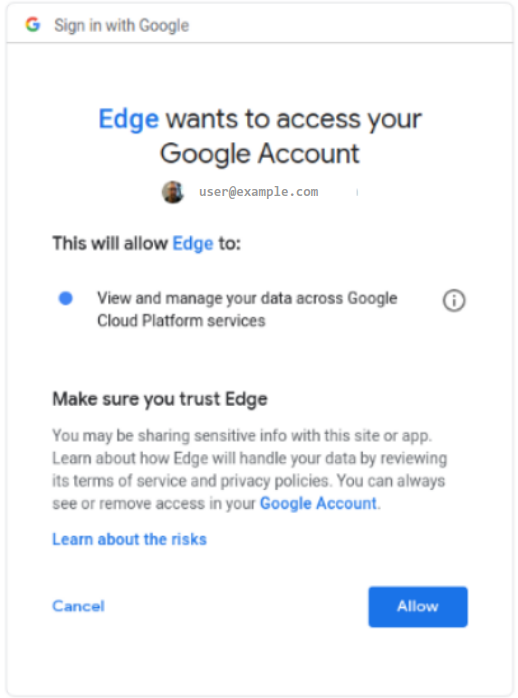
- 如果系统提示您从多个账号中选择一个账号,请选择您在第 2 步:创建 Google Cloud 项目中创建的项目所属的账号。
- 请点击允许。
您的浏览器会导航到 Hybrid 界面的主着陆页:
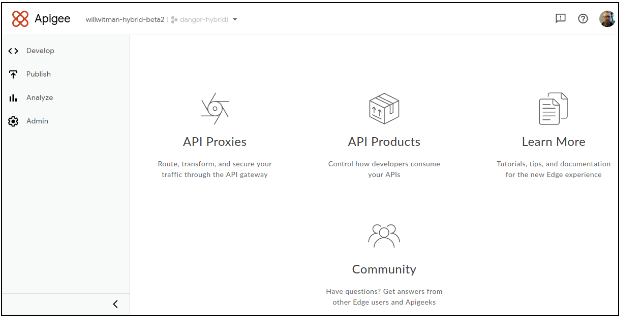
- 确保从组织下拉列表中选择启用混合模式的组织。如果没有,请从下拉列表中进行选择,如以下示例所示:
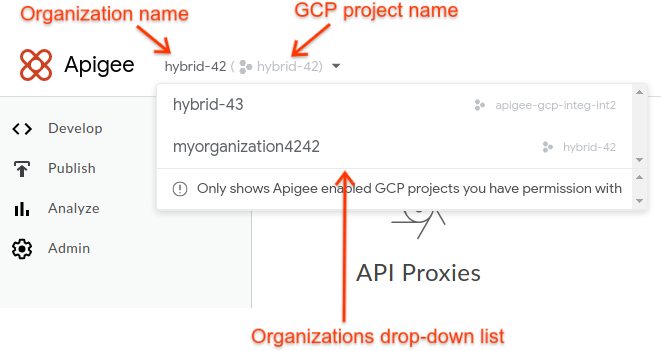
注意:从下拉列表中选择启用 Hybrid 模式的组织后,Hybrid 界面会在标头中显示 Apigee 组织名称和 Google Cloud 项目名称。在许多情况下,Apigee 组织名称和 GCP 项目名称相同。
- 依次点击管理 > 环境 > 概览。
此时将显示环境视图,但其中尚无环境:
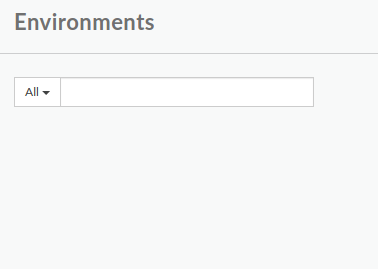
- 点击界面右上角的 + 环境。
此时将显示定义新环境对话框:
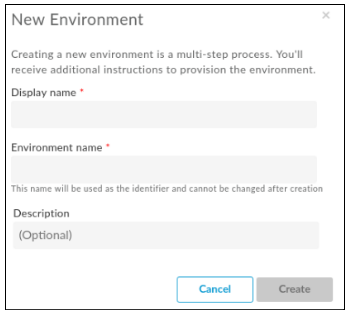
- 在新建环境对话框中输入以下信息:
- 显示名:在界面中使用的环境的易记名称。例如,“My First Environment”或“test”。与环境名称不同,Diplay 名称可以包含大写字符和其他特殊字符。必填。
- 环境名称:环境的程序化名称;也称为环境 ID。必需。
例如,“my-environment”或“test”。
安装混合运行时时,您还需要在
overrides.yaml文件中使用此名称。显示名和环境名称可以不同。
- 说明:有关您要添加的环境的其他信息,作为对环境用途的提示。例如“在初始安装期间创建”。 可选。
- 点击创建。
Apigee 会创建新环境,并表明其“正在等待预配”:
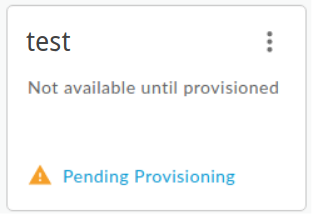
系统很快就会显示“已预配”:
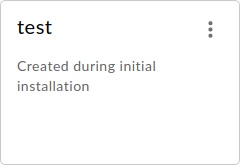
但是,操作尚未完成。您还需要将新环境添加到运行时的 overrides.yaml 文件中,但是首先您必须安装运行时,所以不要操之过急。
下一步
如需继续安装,请参阅运行时安装:准备工作。
